この記事は、CentOS 8でラップトップのバッテリーステータスを確認するさまざまな方法について説明しています。CentOS8は、GUIユーザーがステータスバーのバッテリーアイコンにマウスを向けることでバッテリーステータスを確認できるLinuxディストリビューションです。一方、コマンドラインユーザーは、バッテリーの状態を確認するためのコマンドを作成する必要があります。ただし、Linuxディストリビューションでバッテリーの状態を確認することは難しくありません。しかし、ほとんどの初心者にとって、それは困難な作業のように見える可能性があります。
この記事では、CentOS8でバッテリーの状態を確認するためのコマンドまたは方法を学習します。
CentOS8でバッテリーの状態を確認するために利用できるさまざまな方法があります。
Upowerコマンドを使用してバッテリーの状態を確認します
Upowerコマンドを使用して、バッテリーの状態を確認できます。ほとんどのLinuxディストリビューションでは、このコマンドはプリインストールされています。ターミナルを開き、以下のコマンドを実行します。
$ upower -i /org/freedesktop/UPower/devices/battery_BAT0
上記のコマンドの出力には、バッテリーのステータスだけでなく、ベンダー名、電圧、シリアル番号などのバッテリーに関する詳細情報も表示されます。
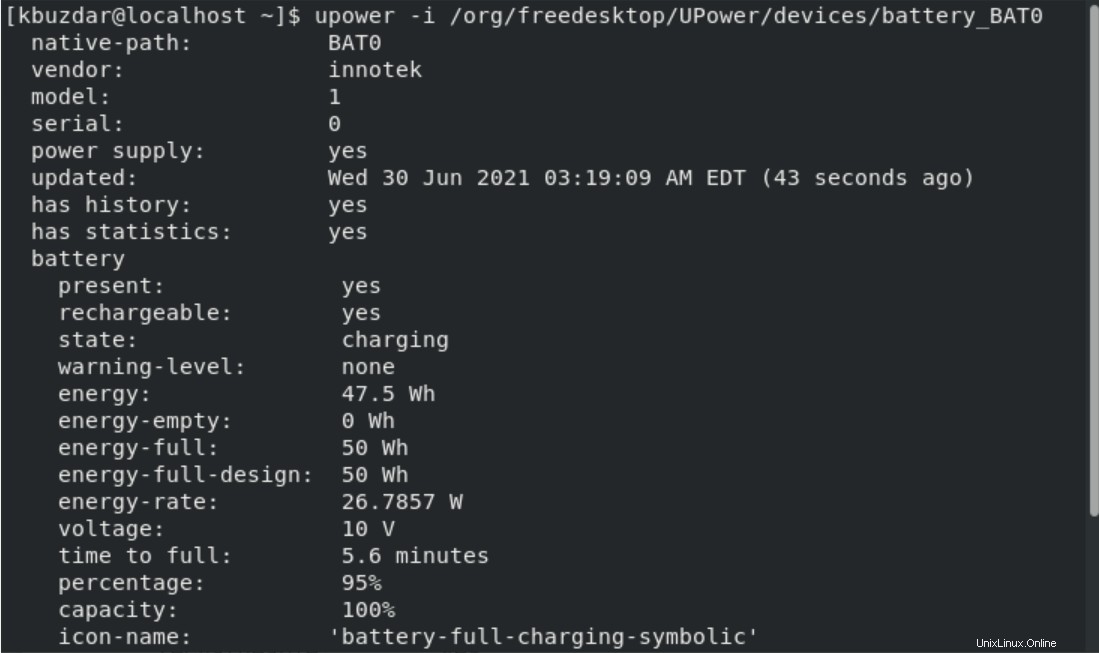
上記の出力からわかるように、システムのバッテリー充電は95%です。このコマンドは、バッテリーに関連するその他の情報も表示します。
詳細情報なしでバッテリーの状態のみを表示したい場合は、次のようにUpowerコマンドをgrepコマンドと組み合わせて使用します。
$ upower -i /org/freedesktop/UPower/devices/battery_BAT0 | grep -i "state\|percentage\|time to empty"

上記の出力は、バッテリーの充電状態のみを示しています。その時の上記表示出力のバッテリー充電量は99%です。
Upowerコマンドの詳細については、manページにアクセスしてください。
$ man upower
Sysfsファイルシステムを介してラップトップのバッテリーステータスを表示する
「Cat」コマンドと「Find」コマンドは、sysfsファイルシステムを使用してバッテリーの状態を確認するもう1つの簡単な方法です。
sysfsファイルシステムを使用すると、ユーザーは次のコマンドを使用してバッテリーの充電状態を簡単に表示できます。
$ cat /sys/class/power_supply/BAT0/capacity

上記の出力からわかるように、システムのバッテリーレベルは100%です。電源の詳細も確認したい場合は、「検索」コマンドを使用できます。端末で次のコマンドを実行します。
$ find /sys/class/power_supply/BAT0/ -type f | xargs -tn1 cat
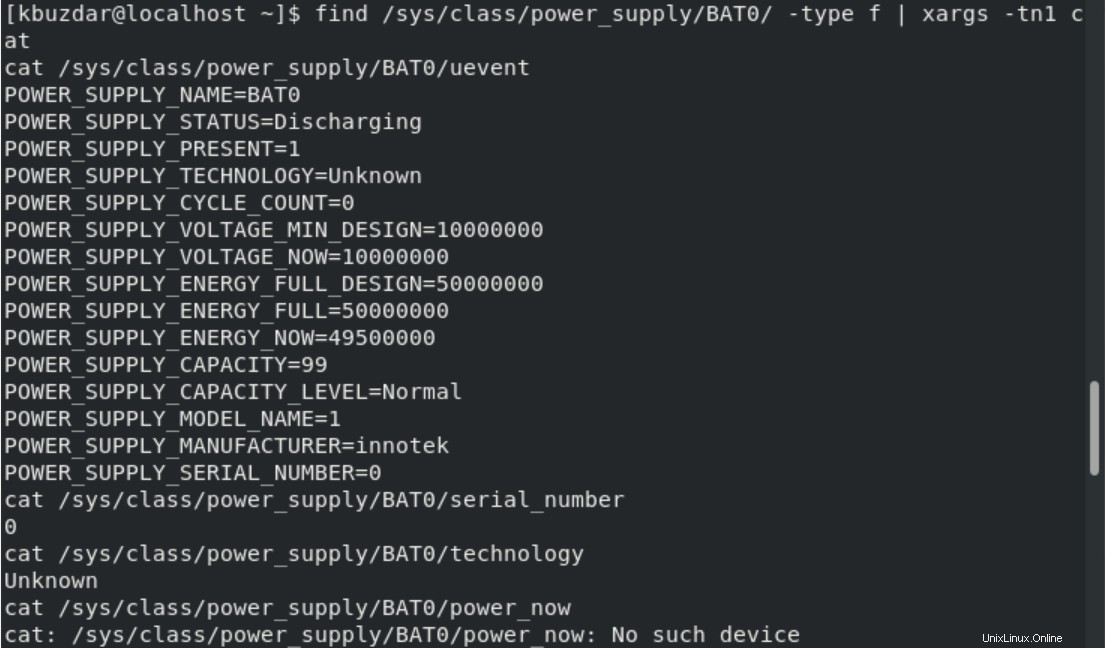
上記の出力から明らかなように、「検索」コマンドは、デザイン、モデル名、メーカーなど、バッテリーのさまざまな詳細を表示します。
GUI環境でノートパソコンのバッテリーの状態を確認する
ノートパソコンのバッテリーの状態を確認するには、システム設定に移動し、次のスクリーンショットに示されている左側のサイドバーから[電源]オプションを選択します。
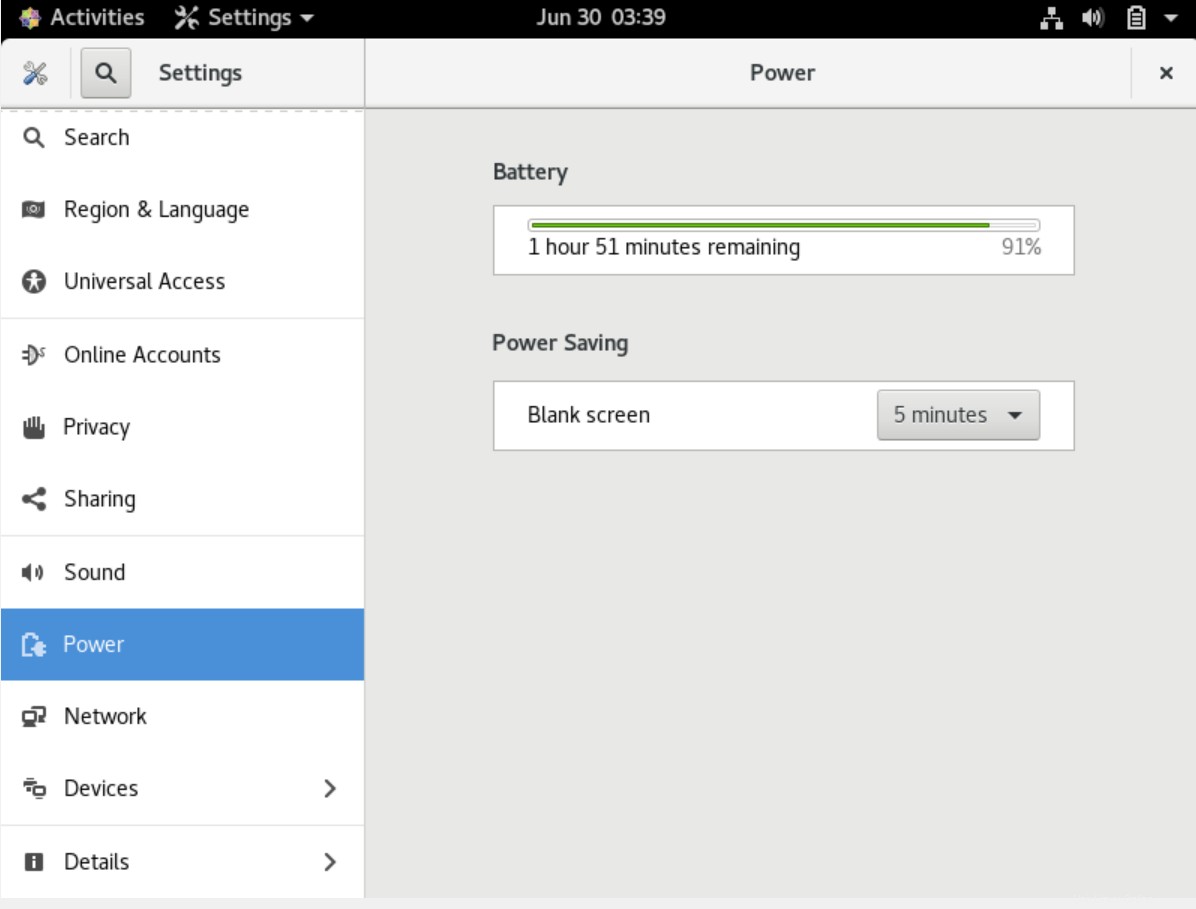
上に表示された出力で、ラップトップのバッテリーステータスを確認できます。
結論
この記事では、CentOS 8のバッテリーの状態を確認するためのさまざまな方法について説明しました。上記のすべての方法は、初心者にとって便利で簡単です。この記事を読んだ後、CentOS8ディストリビューションでラップトップのバッテリーの状態を簡単に確認できるようになることを願っています。